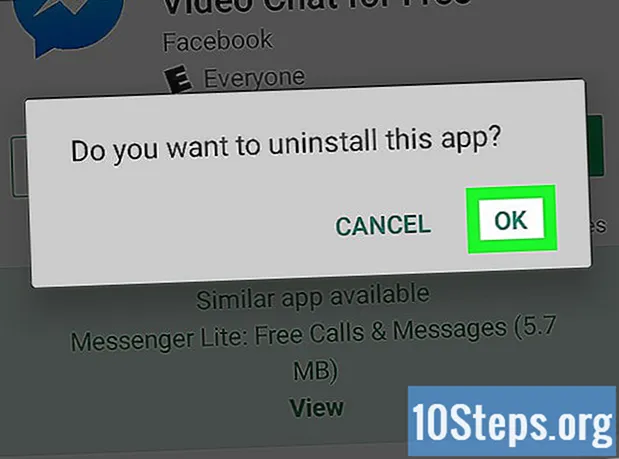Contenuto
Questo articolo ti insegnerà come connettere un controller Xbox 360 a un computer Windows 8. Per fare ciò, avrai bisogno di un controller cablato; il cavo USB può essere collegato al controller wireless per utilizzarlo su un PC.
Passi
Parte 1 di 2: download dei driver
Apri il Pagina dei driver del controller Xbox 360. Quindi scaricali nella sezione "Download". Questi driver consentono al controller Xbox 360 di funzionare su Windows 8.

Fare clic nella casella sotto l'intestazione "Software e driver". Quindi, si aprirà un menu a discesa che mostra i driver disponibili. Vedrai due opzioni per 7: "solo 32 bit" e "solo 64 bit".- Se la pagina non scorre automaticamente, scorri verso il basso fino al banner "Spedizione gratuita. Reso gratuito" e clicca Scarica sul lato destro della pagina.

Fare clic su un'opzione di Windows 7. Poiché il controller Xbox 360 non dispone di driver disponibili per Windows 8, sarà necessario utilizzare i driver di Windows 7 corrispondenti all'architettura del sistema operativo (32 bit o 64 bit).- Se non sai quanti bit ha la tua versione di Windows, consulta questo articolo.

Fare clic sul collegamento per il download. Si trova sotto le informazioni sull'unità, con l'etichetta "Software accessorio Xbox 360 1.2". Quindi inizierà il download.- A seconda del browser Internet utilizzato, potrebbe essere necessario selezionare una posizione prima di salvare il file.
Fare clic con il tasto destro sul file di installazione. Probabilmente sarà nella cartella di download predefinita (come il desktop). È probabile che il tuo nome sia "Xbox360_Ptb" dove "" sarà "32" o "64" a seconda della versione del sistema operativo.
Fare clic su Proprietà nella parte inferiore del menu a discesa.
Fare clic sulla scheda Compatibilità nella parte superiore della finestra "Proprietà".
Seleziona la casella "Esegui questo programma in modalità compatibilità:". Può essere trovato sotto la voce" Modalità di compatibilità ".
Fai clic sulla casella di controllo "Sistema operativo" sotto "Esegui questo programma in modalità compatibilità:’.
- Se non hai mai utilizzato la modalità di compatibilità prima, è probabile che venga popolato come "Windows XP" o qualcosa del genere.
Fare clic su Windows 7 nella parte superiore della finestra a discesa.
Fare clic su OK. Ora dovresti essere in grado di installare i driver senza problemi.
Fare doppio clic sul file di installazione. In questo modo si chiuderà la finestra di installazione.
Seguire le istruzioni sullo schermo. fare clic Sì quando viene chiesto di autorizzare il file di installazione ad accedere al computer, quindi nella casella "Accetto" nella pagina "Termini e condizioni" e quindi in Progredire per avviare l'installazione dei driver.
Attendi che il driver venga installato. Questo processo potrebbe richiedere diversi minuti.
Fare clic su Fine nell'angolo inferiore destro della finestra. In questo modo verrà completata l'installazione del driver, ma potrebbe essere necessario riavviare il computer affinché funzioni correttamente.
Fare clic su Sì per riavviare il computer. Quindi, il computer si riavvierà, assicurando il corretto funzionamento dei driver per il controller Xbox 360.
- Salvare qualsiasi lavoro aperto prima di riavviare il PC.
Parte 2 di 2: collegamento del controllo
Collega il controller al computer. A tale scopo, collega l'estremità più stretta del cavo USB al controller e l'estremità a una porta USB del computer.
- La posizione esatta delle porte USB varia a seconda del tipo di computer utilizzato. In caso contrario, controllare il lato della CPU (desktop) o il retro (notebook).
Premi il pulsante "Xbox". Ha l'icona X si trova al centro del controllo. Quindi, il controllo verrà attivato.
- Se richiesto, fare clic su Sì per autorizzare il dispositivo.
Posiziona il cursore del mouse nell'angolo in alto a destra dello schermo. Quindi apparirà una colonna.
Fare clic su Impostazioni nella parte inferiore della colonna sul lato destro dello schermo.
Fare clic su Informazioni sul PC nella parte inferiore della colonna "Impostazioni".
Fare clic su Gestione dispositivi nell'angolo in alto a sinistra della pagina "Informazioni sul PC".
Scorri verso il basso e fai doppio clic su Periferiche Xbox 360. Questa opzione si trova nella parte inferiore della pagina e mostrerà gli accessori Xbox 360. Dovresti vedere la voce "Controller Xbox 360 per Windows" elencata sotto l'intestazione "Periferiche Xbox 360".
Fai clic con il pulsante destro del mouse su Controllo Xbox 360 per Windows. Se non vedi questa opzione, prova a collegare il controller a una porta USB diversa.
Fare clic su Aggiorna software del driver. Questa è la prima opzione nel menu a discesa.
Fare clic su Cerca automaticamente per il software del driver aggiornato. In questo modo cercherà eventuali driver mancanti o obsoleti per il controllo. Dato che l'hai già installato, è probabile che appaia il messaggio "Questo dispositivo sta utilizzando il miglior driver", indicando che il controller è pronto per l'uso.
- Se ti viene chiesto di aggiornarlo, segui le istruzioni sullo schermo. Quindi il controller Xbox 360 è pronto per essere utilizzato su Windows 8 "
Suggerimenti
- Se il controller non funziona dopo aver installato i driver, disinstallare e reinstallare il toolkit SCP con il controller collegato a una porta USB, quindi selezionare l'opzione "Forza installazione" durante l'installazione dei driver.
- Per giochi e programmi che non supportano il controller Xbox 360, scarica e installa un convertitore di tasti e movimenti del mouse.
Avvertenze
- Alcuni giochi o programmi meno recenti non supportano il controller Xbox 360, anche con driver aggiornati. In questo caso, utilizza una tastiera e un mouse mapper.